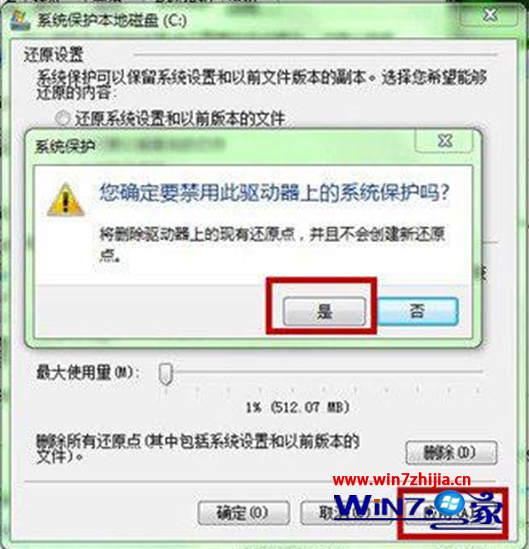1、首先鼠标右击win7 64位纯净版系统桌面上的计算机图标选择“属性”选项;
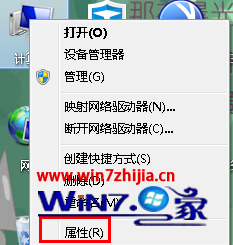
2、在弹出的“系统属性”界面中中,切换到“系统保护”选项卡下,检查C盘的还原保护是开启状态,并点击“配置”按钮;
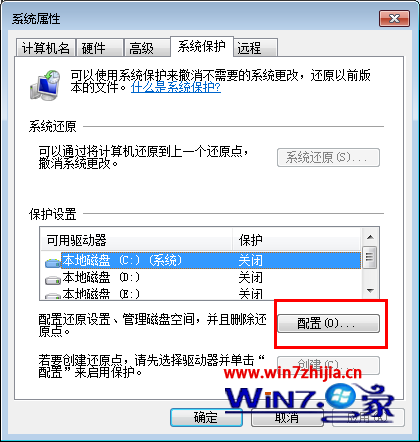
3、在弹出的“系统保护本地磁盘”窗口中,将“还原设置”改为“关闭系统保护”,然后单击“删除”按钮;
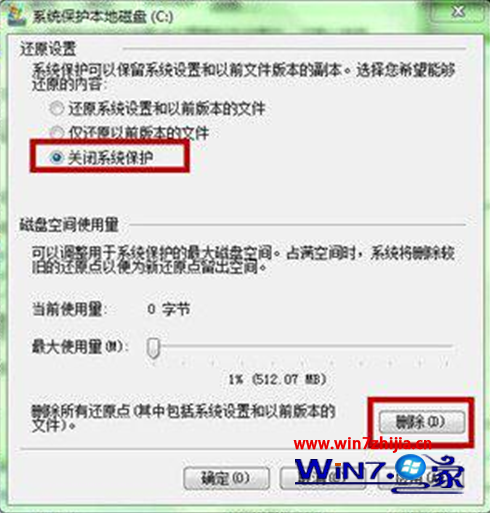
4、这时候会弹出“用户是否撤消此驱动器以前版本的文件”的对话框,选择“继续”;
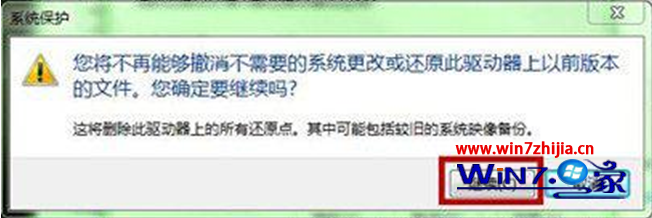
5、系统会提示“已经成功删除这些还原点”,点击“关闭”按钮;
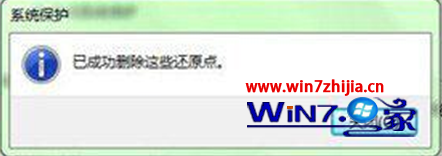
6、接着系统保护本地磁盘窗口中点击最下方的“应用”按钮,弹出一个对话框选择“是”,最后点击“确定”就可以了,这样就可以关闭系统分区还原功能了。